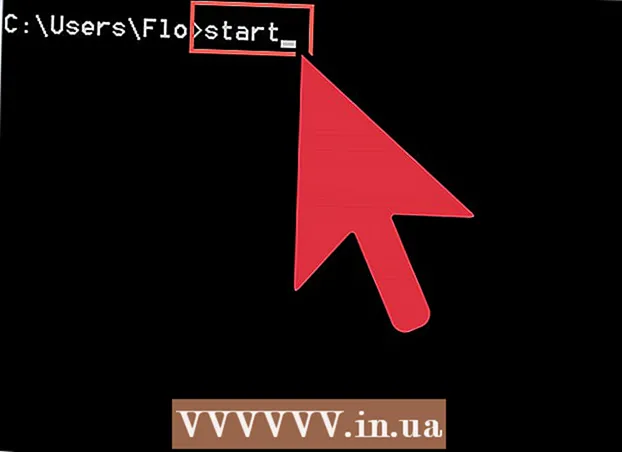Údar:
Tamara Smith
Dáta An Chruthaithe:
24 Eanáir 2021
An Dáta Nuashonraithe:
1 Iúil 2024
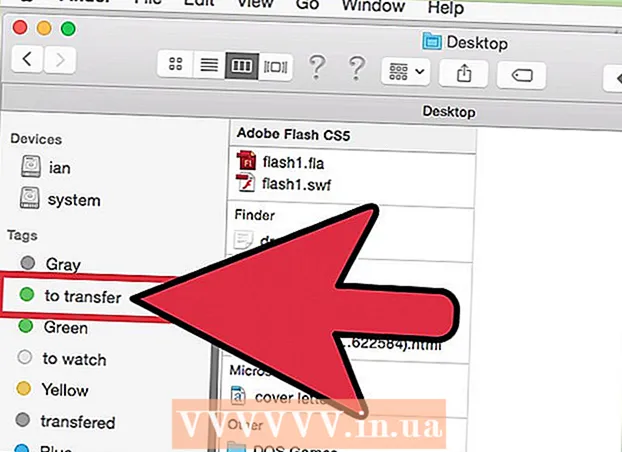
Ábhar
- Chun céim
- Modh 1 de 3: Cábla (Windows) a úsáid
- Modh 2 de 3: Gan Sreang (Windows)
- Modh 3 de 3: Cábla (Mac) a úsáid
Is bealach maith é dhá ríomhaire glúine a nascadh trí LAN (Líonra Ceantair Áitiúil) chun sonraí a mhalartú go tapa nó cluichí il-imreora a imirt idir dhá ríomhaire, thar nasc iontaofa seasmhach. Féadfaidh tú sonraí a mhalartú idir dhá ríomhaire glúine thar LAN le cábla nó trí nasc gan sreang.
Chun céim
Modh 1 de 3: Cábla (Windows) a úsáid
 Déan cinnte go bhfuil cábla líonra crosta agat. Is cineál cábla Ethernet é seo a úsáidtear chun dhá ríomhaire a nascadh. Má tá ríomhaire níos sine agat, beidh ort cábla trasnaithe a úsáid. Ní oibreoidh cábla ethernet rialta ar ríomhairí níos sine. Níl aon difríocht sheachtrach idir an dá chábla. Le bheith ar an taobh sábháilte, iarr cábla trasnaithe ag an siopa.
Déan cinnte go bhfuil cábla líonra crosta agat. Is cineál cábla Ethernet é seo a úsáidtear chun dhá ríomhaire a nascadh. Má tá ríomhaire níos sine agat, beidh ort cábla trasnaithe a úsáid. Ní oibreoidh cábla ethernet rialta ar ríomhairí níos sine. Níl aon difríocht sheachtrach idir an dá chábla. Le bheith ar an taobh sábháilte, iarr cábla trasnaithe ag an siopa.  Ceangail gach foirceann den chábla le calafort líonra ar gach ríomhaire glúine. Is é an calafort líonra an áit a nascann tú cábla ethernet de ghnáth. Cliceáilfidh an cábla ina áit nuair a bheidh sé ceangailte go rathúil leis an gcalafort líonra.
Ceangail gach foirceann den chábla le calafort líonra ar gach ríomhaire glúine. Is é an calafort líonra an áit a nascann tú cábla ethernet de ghnáth. Cliceáilfidh an cábla ina áit nuair a bheidh sé ceangailte go rathúil leis an gcalafort líonra. - Tabhair faoi deara nach bhfuil calafort líonra ag roinnt ríomhairí glúine níos nuaí. Chinn roinnt déantúsóirí ríomhaire glúine gan calafort líonra a áireamh, ionas go mbeidh an ríomhaire glúine níos tanaí nó níos éadroime. Más é seo an cás le do ríomhaire glúine, lean ar aghaidh leis an modh ceangail gan sreang.
 Ar an dá ríomhaire, téigh chuig an bPainéal Rialaithe. Ag brath ar do leagan de Windows, gheobhaidh tú é seo in áiteanna éagsúla.
Ar an dá ríomhaire, téigh chuig an bPainéal Rialaithe. Ag brath ar do leagan de Windows, gheobhaidh tú é seo in áiteanna éagsúla. - Windows 8: Brúigh an cnaipe Windows (Start) ar thaobh na láimhe clé den eochair Alt. Ansin clóscríobh "Painéal Rialaithe". Brúigh an deilbhín nuair atá sé le feiceáil faoi bhun an réimse téacs.
- Windows 7, Vista agus XP: Brúigh an cnaipe Windows (Start) ar thaobh na láimhe clé den eochair Alt. Ansin clóscríobh "Painéal Rialaithe". Brúigh an deilbhín nuair atá sé os cionn an réimse téacs. Is féidir leat an roghchlár Tosaigh a oscailt freisin trí chliceáil ar an deilbhín sa chúinne íochtarach ar chlé de do scáileán.
 Déan cinnte go bhfuil an dá ríomhaire ar an líonra agus an grúpa oibre céanna. I bPainéal Rialaithe an dá ríomhaire, déan cuardach ar “System” sa réimse cuardaigh sa chúinne ar dheis ar bharr na fuinneoige. Cliceáil ar theideal an chórais. Feicfidh tú anois faisnéis faoi do ríomhaire, mar shampla monaróir, samhail, srl.
Déan cinnte go bhfuil an dá ríomhaire ar an líonra agus an grúpa oibre céanna. I bPainéal Rialaithe an dá ríomhaire, déan cuardach ar “System” sa réimse cuardaigh sa chúinne ar dheis ar bharr na fuinneoige. Cliceáil ar theideal an chórais. Feicfidh tú anois faisnéis faoi do ríomhaire, mar shampla monaróir, samhail, srl. - Scrollaigh síos go dtí "Socruithe ainm ríomhaire, fearainn agus grúpa oibre". Cliceáil ar an nasc "Athraigh Socruithe" faoin gcatagóir seo. Ba chóir go mbeadh fuinneog nua le feiceáil anois dar teideal "Airíonna an Chórais". Sa fhuinneog seo, cliceáil an cnaipe Athraigh ag bun na fuinneoige.
- Iontráil an t-ainm céanna don ghrúpa oibre ar an dá ríomhaire. Is cuma cén t-ainm atá air, fad is a úsáideann an dá ríomhaire an t-ainm grúpa oibre céanna.
 Úsáideoirí Windows 8: Téigh ar ais chuig an bPainéal Rialaithe agus cliceáil ar "Líonra agus Ionad Comhroinnte". Sa chatagóir seo tá na roghanna go léir chun do nasc líonra a athrú.
Úsáideoirí Windows 8: Téigh ar ais chuig an bPainéal Rialaithe agus cliceáil ar "Líonra agus Ionad Comhroinnte". Sa chatagóir seo tá na roghanna go léir chun do nasc líonra a athrú. - B’fhéidir gurb é seo an rud is éasca a fháil trí úsáid a bhaint as an réimse cuardaigh sa chúinne ar dheis ar bharr an Phainéil Rialaithe.
- In "Líonra agus Ionad Comhroinnte", cliceáil "Athraigh socruithe an oiriúnaitheora" ar thaobh na láimhe clé den fhuinneog.
 Úsáideoirí Windows 7, Vista agus XP: Oscail "Socruithe Líonra" ón bPainéal Rialaithe. Úsáid an réimse cuardaigh sa chúinne ar dheis ar bharr na fuinneoige chun é a fháil.
Úsáideoirí Windows 7, Vista agus XP: Oscail "Socruithe Líonra" ón bPainéal Rialaithe. Úsáid an réimse cuardaigh sa chúinne ar dheis ar bharr na fuinneoige chun é a fháil.  Cliceáil ar dheis ar an rogha Ceangal Ceantair Áitiúil sa fhuinneog "Naisc Líonra" agus roghnaigh "Airíonna".
Cliceáil ar dheis ar an rogha Ceangal Ceantair Áitiúil sa fhuinneog "Naisc Líonra" agus roghnaigh "Airíonna". Faoi "Éilíonn an nasc seo na míreanna seo a leanas", cliceáil "Prótacal Idirlín (TCP / I4)". Cliceáil ar "Airíonna"
Faoi "Éilíonn an nasc seo na míreanna seo a leanas", cliceáil "Prótacal Idirlín (TCP / I4)". Cliceáil ar "Airíonna"  San fhuinneog nua, cliceáil ar an rogha "Úsáid an seoladh IP seo a leanas". Ligeann sé seo duit seoladh a iontráil de láimh. Iontráil na luachanna seo a leanas do gach ríomhaire:
San fhuinneog nua, cliceáil ar an rogha "Úsáid an seoladh IP seo a leanas". Ligeann sé seo duit seoladh a iontráil de láimh. Iontráil na luachanna seo a leanas do gach ríomhaire: - PC 1
- Seoladh IP: 192.168.0.1
- Masc Subnet: 255.255.255.0
- Geata réamhshocraithe: Ná cuir isteach luach
- Pc 2
- Seoladh IP: 192.168.0.2
- Masc Subnet: 255.255.255.0
- Geata réamhshocraithe: Ná cuir isteach luach
- PC 1
 Cliceáil "OK" chun na socruithe a chur i bhfeidhm. Ba cheart go mbeifeá in ann comhaid a roinnt idir dhá ríomhaire tríd an gcábla LAN ceangailte. B’fhéidir go mbeidh ort gach ríomhaire a atosú chun go dtiocfaidh na hathruithe i bhfeidhm.
Cliceáil "OK" chun na socruithe a chur i bhfeidhm. Ba cheart go mbeifeá in ann comhaid a roinnt idir dhá ríomhaire tríd an gcábla LAN ceangailte. B’fhéidir go mbeidh ort gach ríomhaire a atosú chun go dtiocfaidh na hathruithe i bhfeidhm.
Modh 2 de 3: Gan Sreang (Windows)
 Ar an dá ríomhaire, téigh chuig an bPainéal Rialaithe. Ag brath ar leagan Windows, beidh tú in ann é a fháil in áiteanna éagsúla.
Ar an dá ríomhaire, téigh chuig an bPainéal Rialaithe. Ag brath ar leagan Windows, beidh tú in ann é a fháil in áiteanna éagsúla. - Windows 8: Brúigh an cnaipe Windows (Start) ar thaobh na láimhe clé den eochair Alt. Ansin clóscríobh "Painéal Rialaithe". Brúigh an deilbhín nuair atá sé le feiceáil faoi bhun an réimse téacs.
- Windows 7, Vista agus XP: Brúigh an cnaipe Windows (Start) ar thaobh na láimhe clé den eochair Alt. Ansin clóscríobh "Painéal Rialaithe". Brúigh an deilbhín nuair atá sé os cionn an réimse téacs. Is féidir leat an roghchlár Tosaigh a oscailt freisin trí chliceáil ar an deilbhín sa chúinne íochtarach ar chlé de do scáileán.
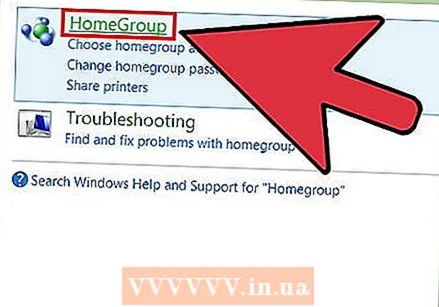 Sa réimse cuardaigh sa chúinne ar dheis ar bharr na fuinneoige, déan cuardach ar "Homegroup". Cliceáil ar cheannteideal an ghrúpa baile atá le feiceáil tar éis duit an cuardach a dhéanamh.
Sa réimse cuardaigh sa chúinne ar dheis ar bharr na fuinneoige, déan cuardach ar "Homegroup". Cliceáil ar cheannteideal an ghrúpa baile atá le feiceáil tar éis duit an cuardach a dhéanamh.  I bhfuinneog Homegroup, cliceáil an cnaipe "Create homegroup" sa chúinne íochtarach ar dheis den fhuinneog.
I bhfuinneog Homegroup, cliceáil an cnaipe "Create homegroup" sa chúinne íochtarach ar dheis den fhuinneog.- Ní chumasófar an cnaipe ach mura bhfuil tú sínithe isteach i nGrúpa Baile faoi láthair. Más ea, fág do ghrúpa baile reatha.
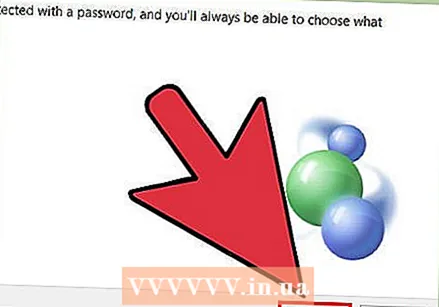 Sa chéad fhuinneog atá le feiceáil, cliceáil "Ar Aghaidh". Ní inseoidh an chéad fhuinneog duit ach a bhfuil i gceist le grúpa baile.
Sa chéad fhuinneog atá le feiceáil, cliceáil "Ar Aghaidh". Ní inseoidh an chéad fhuinneog duit ach a bhfuil i gceist le grúpa baile.  Roghnaigh na cineálacha comhaid is mian leat a roinnt le ríomhairí eile. Beidh tú in ann roghnú as: grianghraif, cáipéisí, ceol, printéirí agus físeáin. Ag brath ar do chuid riachtanas, roghnaigh nó díroghnaigh na cineálacha comhaid. Cliceáil ar Ar Aghaidh.
Roghnaigh na cineálacha comhaid is mian leat a roinnt le ríomhairí eile. Beidh tú in ann roghnú as: grianghraif, cáipéisí, ceol, printéirí agus físeáin. Ag brath ar do chuid riachtanas, roghnaigh nó díroghnaigh na cineálacha comhaid. Cliceáil ar Ar Aghaidh.  Scríobh síos an focal faire ón gcéad scáileán eile. Seo an focal faire a chaithfidh gairis eile a iontráil chun ceangal leis an ngrúpa baile. Ansin cliceáil ar Críochnaigh.
Scríobh síos an focal faire ón gcéad scáileán eile. Seo an focal faire a chaithfidh gairis eile a iontráil chun ceangal leis an ngrúpa baile. Ansin cliceáil ar Críochnaigh.  Ar an dara ríomhaire, ba cheart go mbeifeá in ann an grúpa baile nua a fheiceáil anois, mar a thaispeántar i bhfuinneog Homegroup. In áit grúpa nua a chruthú, bí ar an ngrúpa agus cuir isteach an focal faire nuair a spreagtar é. Anois beidh tú in ann comhaid a roinnt lena chéile ar an líonra.
Ar an dara ríomhaire, ba cheart go mbeifeá in ann an grúpa baile nua a fheiceáil anois, mar a thaispeántar i bhfuinneog Homegroup. In áit grúpa nua a chruthú, bí ar an ngrúpa agus cuir isteach an focal faire nuair a spreagtar é. Anois beidh tú in ann comhaid a roinnt lena chéile ar an líonra.
Modh 3 de 3: Cábla (Mac) a úsáid
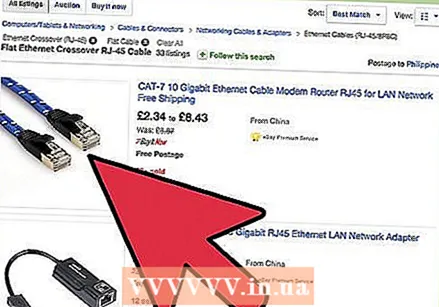 Ceannaigh cábla líonra crosta. Is cineál áirithe cábla Ethernet é seo a úsáidtear chun dhá ríomhaire nó ródaire den chineál céanna a nascadh. Má tá Mac níos sine agat beidh ort cábla trasnaithe a úsáid. Faigh ceann ar líne nó ag an siopa ríomhaire áitiúil. Níl aon difríocht sheachtrach idir cáblaí rialta Ethernet agus cáblaí trasnaithe, mar sin déan cinnte go bhfaighidh tú an cábla ceart.
Ceannaigh cábla líonra crosta. Is cineál áirithe cábla Ethernet é seo a úsáidtear chun dhá ríomhaire nó ródaire den chineál céanna a nascadh. Má tá Mac níos sine agat beidh ort cábla trasnaithe a úsáid. Faigh ceann ar líne nó ag an siopa ríomhaire áitiúil. Níl aon difríocht sheachtrach idir cáblaí rialta Ethernet agus cáblaí trasnaithe, mar sin déan cinnte go bhfaighidh tú an cábla ceart.  Ceangail an cábla le calafoirt líonra an dá ríomhaire glúine. Níl an calafort seo ag roinnt Mac níos nuaí, mar sin b’fhéidir go mbeidh ort cuibheoir a úsáid chun ceangal le calafort USB.
Ceangail an cábla le calafoirt líonra an dá ríomhaire glúine. Níl an calafort seo ag roinnt Mac níos nuaí, mar sin b’fhéidir go mbeidh ort cuibheoir a úsáid chun ceangal le calafort USB. - Ba chóir don chábla "cliceáil" a chur i bhfeidhm nuair atá sé ceangailte i gceart.
 Téigh go dtí an phána Sainroghanna Líonra ar an dá ríomhaire. Feicfidh tú dhá bhiachlár anuas ag barr na fuinneoige ar a bhfuil na lipéid "Suíomh" agus "Taispeáin".
Téigh go dtí an phána Sainroghanna Líonra ar an dá ríomhaire. Feicfidh tú dhá bhiachlár anuas ag barr na fuinneoige ar a bhfuil na lipéid "Suíomh" agus "Taispeáin". 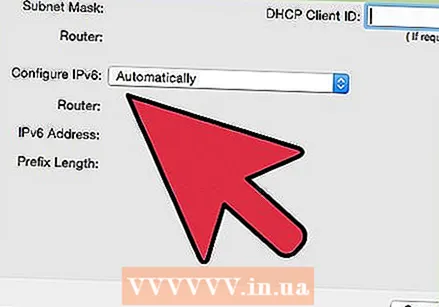 Sa roghchlár anuas "Taispeáin", roghnaigh "Cumraíochtaí calafoirt líonra". Feicfidh tú liosta de na cumraíochtaí calafoirt, mar shampla "Móideim inmheánach" agus "Ethernet Tógtha". Déan cinnte go ndéantar "Ethernet Tógtha" a sheiceáil. Cliceáil iarratas a dhéanamh ar na hathruithe a chur i bhfeidhm.
Sa roghchlár anuas "Taispeáin", roghnaigh "Cumraíochtaí calafoirt líonra". Feicfidh tú liosta de na cumraíochtaí calafoirt, mar shampla "Móideim inmheánach" agus "Ethernet Tógtha". Déan cinnte go ndéantar "Ethernet Tógtha" a sheiceáil. Cliceáil iarratas a dhéanamh ar na hathruithe a chur i bhfeidhm.  Ar ríomhaire amháin, oscail an painéal tosaíochta Comhroinnte. Ba chóir go mbeadh ainm an ríomhaire ag barr na fuinneoige agus liosta seirbhísí faoina bhun.
Ar ríomhaire amháin, oscail an painéal tosaíochta Comhroinnte. Ba chóir go mbeadh ainm an ríomhaire ag barr na fuinneoige agus liosta seirbhísí faoina bhun. - Seiceáil an bosca in aice leis an tseirbhís "Comhroinnt Comhad".
- Faoi bhun liosta na seirbhísí beidh seoladh ag tosú le "afp". Déan nóta den seoladh seo, mar is é an seoladh a chaithfidh ríomhairí eile a nascadh tríd an LAN.
 Ar an ríomhaire eile, oscail an fhuinneog Aimsitheoir. Ba chóir go mbeadh catagóir Téigh sa roghchlár barr. Cliceáil Téigh chun rogha a roghnú ón roghchlár anuas comhfhreagrach. Feicfidh tú rogha ar a dtugtar "Ceangail leis an bhfreastalaí". Is féidir leat freisin "K a bhrú chun dul go dtí an fhuinneog" Ceangail le Freastalaí ".
Ar an ríomhaire eile, oscail an fhuinneog Aimsitheoir. Ba chóir go mbeadh catagóir Téigh sa roghchlár barr. Cliceáil Téigh chun rogha a roghnú ón roghchlár anuas comhfhreagrach. Feicfidh tú rogha ar a dtugtar "Ceangail leis an bhfreastalaí". Is féidir leat freisin "K a bhrú chun dul go dtí an fhuinneog" Ceangail le Freastalaí ".  Cuir isteach an seoladh afp a scríobh tú síos chun an ríomhaire eile a mharcáil. Beidh liosta seoltaí IP le feiceáil ar an liosta faoi "Freastalaithe Is Fearr". Faigh seoladh IP an ríomhaire eile, sconna air, ansin cliceáil Ceangail.
Cuir isteach an seoladh afp a scríobh tú síos chun an ríomhaire eile a mharcáil. Beidh liosta seoltaí IP le feiceáil ar an liosta faoi "Freastalaithe Is Fearr". Faigh seoladh IP an ríomhaire eile, sconna air, ansin cliceáil Ceangail. - Mura bhfuil seoladh IP an ríomhaire eile ar eolas agat, léigh an t-alt wikiHow Ag Lorg Do sheoladh IP ar Mac chun an seoladh ceart a fháil amach.
 Tar éis duit Connect a chliceáil, iarrfar ort ainm úsáideora agus pasfhocal a iontráil. Tá an fhaisnéis seo mar an gcéanna leis an bhfaisnéis a úsáideann tú nuair a logálann tú isteach ar an ríomhaire de ghnáth.
Tar éis duit Connect a chliceáil, iarrfar ort ainm úsáideora agus pasfhocal a iontráil. Tá an fhaisnéis seo mar an gcéanna leis an bhfaisnéis a úsáideann tú nuair a logálann tú isteach ar an ríomhaire de ghnáth.  Iarrfar ort anois méideanna a roghnú le cur suas. Tá méideanna éagsúla i ngach comhad sa ríomhaire eile. Más mian leat, is féidir leat a roghnú gach imleabhar a chur suas ón ríomhaire eile. Nó, má tá a fhios agat cén toirt ina bhfuil na comhaid atá uait, roghnaigh an toirt sin.
Iarrfar ort anois méideanna a roghnú le cur suas. Tá méideanna éagsúla i ngach comhad sa ríomhaire eile. Más mian leat, is féidir leat a roghnú gach imleabhar a chur suas ón ríomhaire eile. Nó, má tá a fhios agat cén toirt ina bhfuil na comhaid atá uait, roghnaigh an toirt sin. 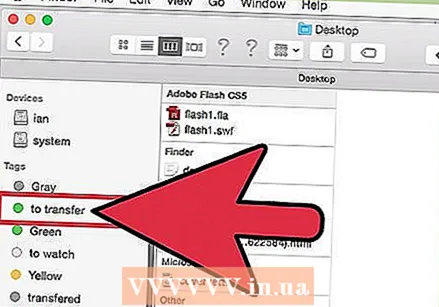 Ba cheart go mbeifeá in ann rochtain a fháil ar na comhaid ar an ríomhaire eile anois. Is féidir leat na sonraí a aistriú anois idir an dá ríomhaire gan aon ghaireas seachtracha.
Ba cheart go mbeifeá in ann rochtain a fháil ar na comhaid ar an ríomhaire eile anois. Is féidir leat na sonraí a aistriú anois idir an dá ríomhaire gan aon ghaireas seachtracha.